Скачать драйверы Realtek High Definition Audio для Windows 10, 8, 7
Опубликовано: 2020-12-02Вы можете столкнуться с различными проблемами, связанными со звуком, во время потоковой передачи песен или просмотра фильмов и телепередач без надлежащих аудиодрайверов Realtek, установленных на вашем ПК с Windows. Читайте дальше, чтобы узнать, как быстро загрузить, установить и обновить аудиодрайвер высокой четкости Realtek.
Аудиодрайвер Realtek HD — это коммуникационный пакет, который предварительно устанавливается вместе с приложением Realtek HD Audio Manager . Это один из наиболее часто используемых звуковых драйверов, который, как известно, обеспечивает высококачественный звук Dolby, DTS и объемный звук на ПК с Windows. Наряду с этим он помогает пользователям управлять различными настройками звука (например, динамиками, воспроизведением, микрофоном и т. д.) на устройствах Windows для улучшения качества звука.
Realtek регулярно выпускает новые версии своих драйверов с последними исправлениями и исправлениями ошибок для лучшего вывода звука. Поэтому рекомендуется регулярно обновлять драйверы Realtek, если вы не хотите сталкиваться с рядом проблем, таких как задержка звука, треск или треск или плохое качество звука на ноутбуке или настольном компьютере с Windows. Таким образом, в этой статье мы покажем вам, как загрузить и установить аудиодрайвер Realtek как вручную, так и автоматически. Теперь без лишних слов давайте пройдемся по руководству.
Настоятельно рекомендуемый способ для Realtek Audio Драйверы Скачать бесплатно
Всем тем пользователям, которые не хотят тратить свое драгоценное время на обновление драйверов устройств вручную, мы рекомендуем Bit Driver Updater. Это один из самых надежных и популярных онлайн-инструментов для обновления драйверов. Установив это программное обеспечение на свой компьютер, вы можете автоматически получить все необходимые драйверы одним нажатием кнопки. Вот кнопка загрузки программного обеспечения.
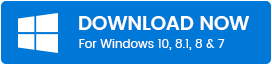
Как загрузить драйверы Realtek High Definition Audio для Windows 10, 8, 7
Следуйте приведенному ниже руководству по загрузке аудиодрайвера Realtek, чтобы узнать о трех способах простой и быстрой загрузки и установки последних обновлений аудиодрайвера.
Способ 1. Загрузите аудиодрайвер Realtek с официального веб-сайта Realtek.
Вы можете шаг за шагом загрузить и установить драйвер аудио высокой четкости Realtek на официальном веб-сайте поддержки. Вот как это сделать.
- Посетите официальный сайт Realtek .
- Нажмите на значок гамбургера в верхнем левом углу веб-сайта, а затем разверните категорию «Загрузки» .
- После этого нажмите «Периферийные микросхемы компьютера» в раскрывающемся списке.
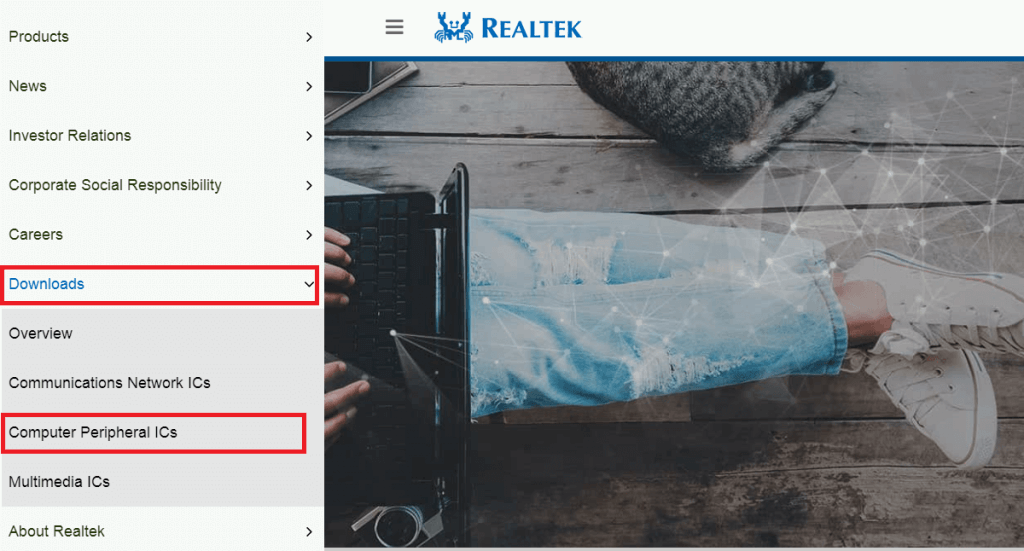
- В раскрывающемся меню «выбрать подкатегорию» выберите Аудиокодеки ПК > Аудиокодеки высокой четкости.
- Затем щелкните ссылку программного обеспечения рядом с вашей звуковой картой (например, ALC888S-VD).
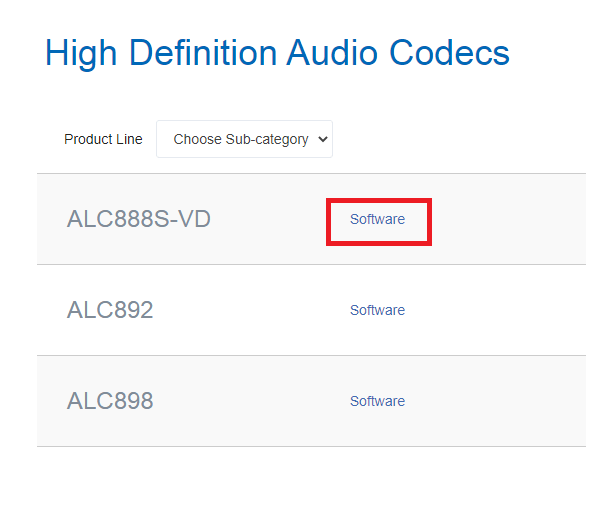
- Загрузите соответствующий пакет звукового драйвера Realtek, соответствующий конкретному варианту вашей операционной системы Windows.
- После завершения процесса загрузки дважды щелкните загруженный файл установки драйвера (файл .exe).
- Затем следуйте простым инструкциям на экране, чтобы установить последнюю версию аудиодрайвера Realtek HD в вашей системе.
Читайте также: Скачать драйвер Realtek Card Reader для Windows 10
Способ 2. Загрузите звуковой драйвер Realtek через диспетчер устройств Windows.
Вы также можете использовать встроенный инструмент Windows, т. е. Диспетчер устройств, для загрузки аудиодрайвера Realtek HD , его установки и обновления. Вот как вы можете это сделать.

- Вызовите диалоговое окно «Выполнить», одновременно нажав клавиши Windows и R.
- Введите «devmgmt.msc» в поле данной команды и нажмите кнопку «ОК», чтобы запустить инструмент «Диспетчер устройств» на вашем ПК.
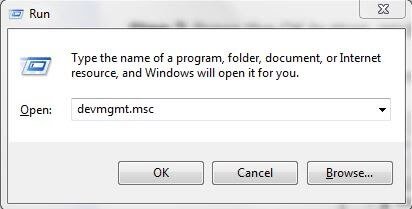
- В диспетчере устройств найдите категорию «Звуковые, видео и игровые контроллеры» и нажмите на нее, чтобы развернуть ее.
- Щелкните правой кнопкой мыши Realtek High Definition Audio и выберите параметр «Обновить программное обеспечение драйвера» во всплывающем меню.
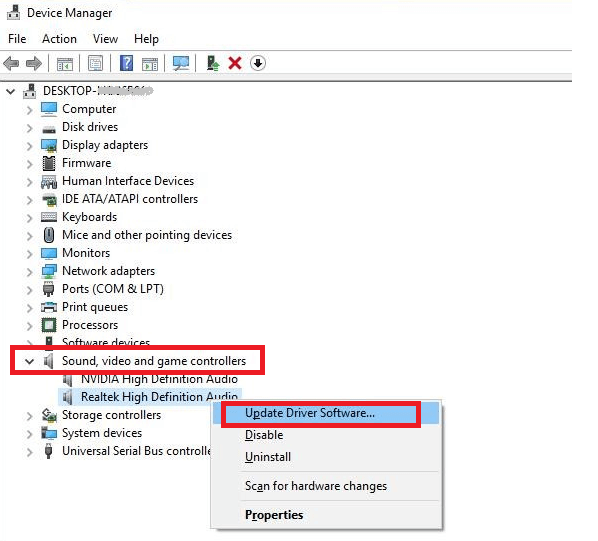
- На следующем экране вы увидите два варианта. Выберите первый вариант «Автоматический поиск обновленного программного обеспечения драйвера» .
- Затем операционная система Windows будет искать недавно выпущенные драйверы Realtek.
- После установки драйвера перезагрузите компьютер.
Подробнее: способы переустановки Realtek HD Audio Manager для Windows 10
Способ 3. Используйте Bit Driver Updater для автоматической загрузки аудиодрайверов Realtek для Windows 10, 8, 7 (рекомендуется)
Принято считать, что ручные методы громоздки и подвержены ошибкам. Это требует от пользователей большого количества кликов, чтобы найти и установить INF-файлы драйвера. Даже компьютерщики от этого устают. Таким образом, мы рекомендуем использовать компетентный инструмент обновления драйверов , т. е. Bit Driver Updater для автоматического обновления всех отсутствующих, устаревших, отсутствующих и поврежденных драйверов одним щелчком мыши. Ниже приведены несколько простых шагов, которые необходимо выполнить, чтобы обновить и загрузить аудиодрайвер высокой четкости Realtek с помощью этого замечательного инструмента.
- Загрузите Bit Driver Updater на свой ноутбук или настольный компьютер с Windows.
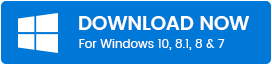
- Выберите параметр «Сканировать» на панели навигации в левом столбце. Bit Driver Updater просканирует весь ваш компьютер и предоставит вам подробный список всех проблемных драйверов.
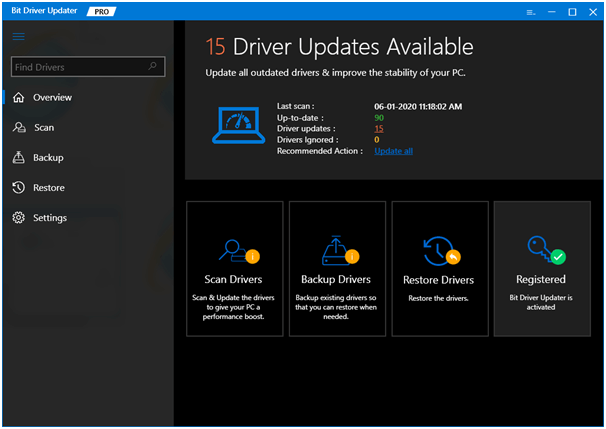
- Нажмите кнопку «Обновить сейчас» , расположенную рядом с аудиосистемой Realtek, чтобы автоматически загрузить и установить последнюю версию драйвера.
Часто задаваемые вопросы (FAQ) о аудиодрайверах Realtek
Q1. Совместим ли драйвер Realtek High Definition Audio?
Аудиодрайверы Realtek HD (высокой четкости) совместимы со всеми версиями операционных систем Microsoft Windows, включая Windows 10, Windows 8, Windows 7, Vista и XP.
Q2. Могу ли я загрузить аудиодрайверы Realtek HD x64?
Да, звуковые драйверы Realtek HD x64 можно загрузить и установить в 64-разрядных версиях Windows. Стоит отметить, что эти конкретные драйверы не будут корректно работать в 32-битной системе, поскольку они специально разработаны для 64-битных операционных систем.
Q3. Какой аудиоразъем использует Realtek?
Сегодня многие компьютеры оснащены аудиоразъемами Realtek как на передней, так и на задней стороне материнской платы. Аудиоустройство Realtek HD предназначено для одновременного использования одного или обоих (переднего и заднего) аудиоразъемов.
Q4. Как скачать аудиодрайвер Realtek HD бесплатно?
Самый простой способ бесплатно загрузить аудиодрайверы Realtek — использовать стороннее программное обеспечение для автоматического обновления драйверов. Однако, если вы хотите установить драйвер вручную, вы можете использовать встроенный инструмент Windows (например, Диспетчер устройств) или посетить официальный веб-сайт производителя.
Заключительные слова: загрузка аудиодрайвера Realtek
В этом посте мы обсудили как ручные, так и автоматические способы загрузки драйверов Realtek High Definition Audio для Windows 7, 8 и 10 на основе инструментов. Мы надеемся, что приведенное выше руководство будет вам полезно. Если вам нужна дополнительная информация по этому вопросу, пожалуйста, не стесняйтесь обращаться к нам. Наконец, прежде чем уйти, подпишитесь на нашу рассылку новостей, чтобы быть в курсе последних технологических тенденций и разработок.
